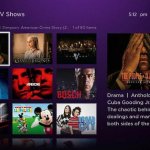Το Apple HomePod και το HomePod mini μπορεί να μην είναι τα πιο έξυπνα έξυπνα ηχεία, αλλά ακούγονται υπέροχα και αν έχετε περισσότερα από ένα, είναι εύκολο να τακτοποιήσετε σε μια εγκατάσταση πολλαπλών δωματίων σε στυλ Sonos.
Αυτό θα σας επιτρέψει να ακούσετε μουσική σε ολόκληρο το σπίτι σας, είτε παίζοντας ένα κομμάτι μέσω πολλών HomePods ταυτόχρονα είτε αφιερώνοντας κάθε ηχείο σε διαφορετικό ρυθμό. Το καλύτερο κομμάτι? Είναι όλα ελεγχόμενα από ένα μόνο iPhone ή μέσω φωνητικών εντολών Siri εάν προτιμάτε να παραμείνετε ανοιχτοί.
HomePod vs HomePod mini – ποιο είναι το καλύτερο;
Επιπλέον: Το μίνι χαρακτηριστικό Homepod mini που δεν μπορεί να αγγίξει η Alexa
HomePod και HomePod mini multi-room: Αυτό που χρειάζεστε
Φυσικά θα χρειαστείτε τουλάχιστον δύο συσκευές HomePod. Το βασικό HomePod λειτουργεί καλά, αλλά με πολύ φθηνότερα 100 $ ανά μονάδα, το HomePod mini είναι πολύ πιο οικονομικό για τις ρυθμίσεις πολλαπλών δωματίων. Το μικρότερο μέγεθός του διευκολύνει επίσης την εύρεση χώρου για, για παράδειγμα, μια πολυσύχναστη κουζίνα ή σε ένα πλήρες ράφι.
Θα χρειαστείτε επίσης ένα tablet iPadOS ή μια συσκευή iOS, ειδικά μια έκδοση με iOS 11.4 ή μεταγενέστερη έκδοση. Αυτό συμβαίνει επειδή αυτή η ενημέρωση πρόσθεσε το AirPlay 2, το οποίο είναι ουσιαστικά η ασύρματη κόλλα που θα συγκρατεί οποιοδήποτε σύστημα πολλαπλών δωματίων HomePods. Εάν διαθέτετε ένα πρωτότυπο HomePod, βεβαιωθείτε ότι όλα έχουν ενημερωθεί και για τις ενημερώσεις λογισμικού του, αν και το HomePod mini είναι αρκετά νέο ώστε να λειτουργεί αμέσως.
Εάν δεν έχετε πραγματοποιήσει ακόμα τη βασική διαδικασία εγκατάστασης στα HomePods σας – εάν είναι ολοκαίνουργια, για παράδειγμα – τότε ενεργοποιήστε τα όπως θα κάνατε κανονικά. Συνδέστε, ενεργοποιήστε και όταν εμφανίζεται ένα παλμικό λευκό φως στην κορυφή, κρατήστε τη συσκευή προέλευσης πάνω από την κορυφή για να τη συνδέσετε. Από εκεί, απλώς ακολουθήστε τις οδηγίες στην οθόνη.
Κατά τη διάρκεια αυτής της διαδικασίας, θα σας ζητηθεί να αντιστοιχίσετε κάθε HomePod σε ένα συγκεκριμένο δωμάτιο – σαλόνι, μπάνιο, μεγάλο υπνοδωμάτιο και ούτω καθεξής. Αυτό θα διευκολύνει τον έλεγχο κάθε ηχείου μέσω Siri όταν όλα είναι έτοιμα.
Για να αλλάξετε σε ποιο δωμάτιο έχει εκχωρηθεί ένα HomePod, απλώς ακολουθήστε τα εξής βήματα:
1. Ανοίξτε την εφαρμογή Home στην κινητή συσκευή σας και, στη συνέχεια, πατήστε το εικονίδιο Ρυθμίσεις.
2. Πατήστε “Δωμάτιο” και, στη συνέχεια, επιλέξτε το νέο δωμάτιο που θέλετε να επιλέξετε. Και αυτό είναι.
Το AirPlay 2 σας επιτρέπει επίσης να προσθέσετε ηχεία τρίτων κατασκευαστών από τους Bose, Bang & Olufsen και Sonos στο σύστημα πολλαπλών δωματίων σας, αν και ορισμένοι χρήστες ανέφεραν ότι ο ήχος παίζει λίγο εκτός συγχρονισμού με τα ηχεία Apple στο ίδιο σύστημα. Επομένως, συνιστούμε να κολλήσετε με το HomePods και το HomePod minis για ένα συνεπές σύστημα.
Αυτό είναι προαιρετικό και έχει νόημα μόνο εάν έχετε δύο ηχεία HomePod στο ίδιο δωμάτιο, επιπλέον, για να εξαπλωθείτε σε ολόκληρο το σπίτι σας. Ωστόσο, εάν θέλετε να χρησιμοποιήσετε δύο HomePod ή HomePod minis σε μια στερεοφωνική διαμόρφωση πλούσια σε λεπτομέρειες – όπως εάν θέλετε να τα χρησιμοποιήσετε ως ηχητική έξοδος για το Apple TV σας – ακολουθήστε αυτά τα βήματα.
1. Βεβαιωθείτε ότι και τα δύο ηχεία έχουν αντιστοιχιστεί στο ίδιο δωμάτιο. μπορείτε να το ελέγξετε στην εφαρμογή Home.
2. Παραμονή στην εφαρμογή Home, αγγίξτε παρατεταμένα ένα από τα ηχεία και μετά αγγίξτε το εικονίδιο Ρυθμίσεις.
3. Πατήστε “Δημιουργία στερεοφωνικού ζεύγους” και ακολουθήστε τις οδηγίες στην οθόνη.
Αυτό θα δημιουργήσει το στερεοφωνικό ζεύγος και θα εμφανιστεί ως νέα συσκευή στην εφαρμογή Home. Για να διαμορφώσετε περαιτέρω το στερεοφωνικό ζεύγος, πατήστε και κρατήστε πατημένο το στην Αρχική σελίδα και πατήστε το εικονίδιο Ρυθμίσεις. Από εδώ μπορείτε να χωρίσετε το ζεύγος ή να επιλέξετε ποιο ηχείο παράγει το αριστερό και το δεξί κανάλι.
Θυμηθείτε, επίσης, ότι ενώ μπορείτε να έχετε οποιοδήποτε συνδυασμό HomePods και HomePod minis σε μια ευρύτερη εγκατάσταση πολλαπλών δωματίων, ένα στερεοφωνικό ζεύγος πρέπει να είναι δύο από το ίδιο μοντέλο ηχείων – δεν μπορείτε να έχετε ένα HomePod και ένα HomePod mini ζευγάρια .
Σε αυτό το σημείο, η ρύθμιση του υλικού είναι αποτελεσματικά ολοκληρωμένη – σε αντίθεση με τη ρύθμιση των ηχείων Amazon Echo για ήχο πολλαπλών δωματίων, τα HomePods και το HomePod minis slot σε διαμορφώσεις πολλαπλών δωματίων αυτόματα, υπό την προϋπόθεση ότι είναι όλα ασύρματα συνδεδεμένα στην ίδια συσκευή πηγής. Δεν χρειάζεται να τα ορίσετε χειροκίνητα ως ηχεία πολλαπλών δωματίων σε καμία εφαρμογή.
Το μόνο που μένει είναι να αρχίσουμε να παίζουμε μελωδίες και για το περιεχόμενο της Apple Music αυτό είναι το πιο εύκολο κομμάτι ακόμα. Απλώς δώστε στο Siri μια φωνητική εντολή που καθορίζει τι θέλετε να παίξετε και σε ποια ηχεία.
Για παράδειγμα, αν θέλετε απλώς μουσική σε ένα δωμάτιο, θα μπορούσατε να πείτε κάτι σαν “Hey Siri, παίξτε Foo Fighters στο σαλόνι”. Θα μπορούσατε τότε να ζητήσετε από τον Siri να παίξει κάτι άλλο σε διαφορετικό δωμάτιο ή να συνδυάσει τα δύο σε μία εντολή, όπως “Hey Siri, να παίξετε τους Beatles στην κουζίνα και τη λίστα αναπαραγωγής προπόνησης στο σαλόνι”.